Page 228 of 272
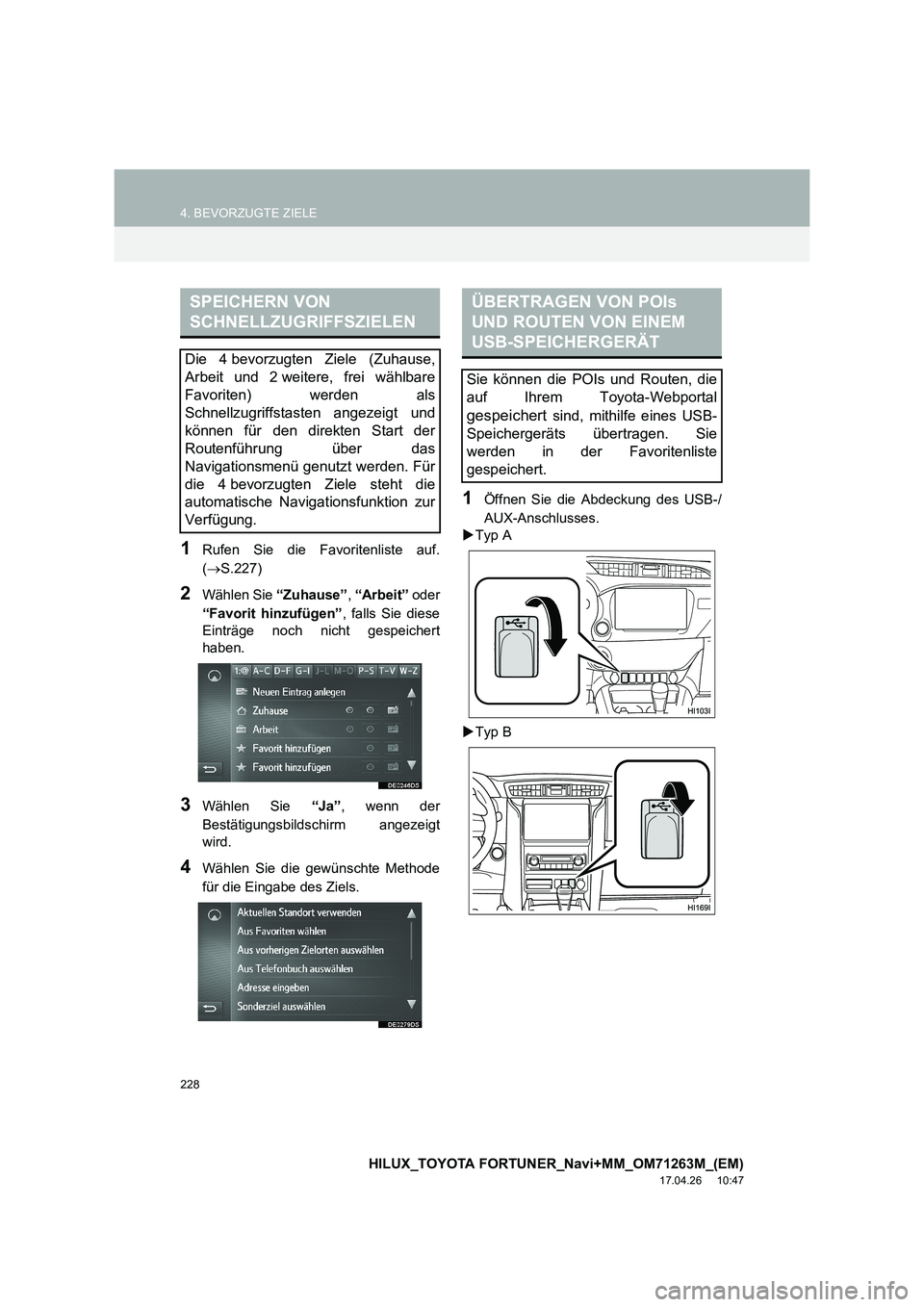
228
4. BEVORZUGTE ZIELE
HILUX_TOYOTA FORTUNER_Navi+MM_OM71263M_(EM)
17.04.26 10:47
1Rufen Sie die Favoritenliste auf.
(→ S.227)
2Wählen Sie “Zuhause”, “Arbeit” oder
“Favorit hinzufügen” , falls Sie diese
Einträge noch nicht gespeichert
haben.
3Wählen Sie “Ja”, wenn der
Bestätigungsbildschirm angezeigt
wird.
4Wählen Sie die gewünschte Methode
für die Eingabe des Ziels.
1Öffnen Sie die Abdeckung des USB-/
AUX-Anschlusses.
�X Typ A
�X Typ B
SPEICHERN VON
SCHNELLZUGRIFFSZIELEN
Die 4 bevorzugten Ziele (Zuhause,
Arbeit und 2 weitere, frei wählbare
Favoriten) werden als
Schnellzugriffstasten angezeigt und
können für den direkten Start der
Routenführung über das
Navigationsmenü genutzt werden. Für
die 4 bevorzugten Ziele steht die
automatische Navigationsfunktion zur
Verfügung.
ÜBERTRAGEN VON POIs
UND ROUTEN VON EINEM
USB-SPEICHERGERÄT
Sie können die POIs und Routen, die
auf Ihrem Toyota-Webportal
gespeichert sind, mithilfe eines USB-
Speichergeräts übertragen. Sie
werden in der Favoritenliste
gespeichert.
Page 229 of 272
229
4. BEVORZUGTE ZIELE
HILUX_TOYOTA FORTUNER_Navi+MM_OM71263M_(EM)
17.04.26 10:47
NAVIGATIONSSYSTEM
6
2Schließen Sie ein USB-Speichergerät
an.
3Wählen Sie “Ja”, wenn der
Bestätigungsbildschirm angezeigt
wird.
4Stellen Sie sicher, dass ein
Fortschrittsbalken angezeigt wird,
während die Daten geladen werden.
�z Zum Beenden dieser Funktion wählen Sie
“Abbrechen” .
�z Nach Abschluss des Vorgangs wird ein
Bestätigungsbildschirm angezeigt.
5Stellen Sie sicher, dass der Eintrag in
der Favoritenliste gespeichert ist.
HERUNTERLADEN VON POIs
UND ROUTEN ÜBER DAS
INTERNET
Sie können die POIs und Routen, die
auf Ihrem Toyota-Webportal
gespeichert sind, über das Internet
herunterladen. Sie werden in der
Favoritenliste gespeichert.
Detaillierte Informationen zum
Herunterladen von POIs und Routen
finden Sie hier: →S.180
Page 233 of 272
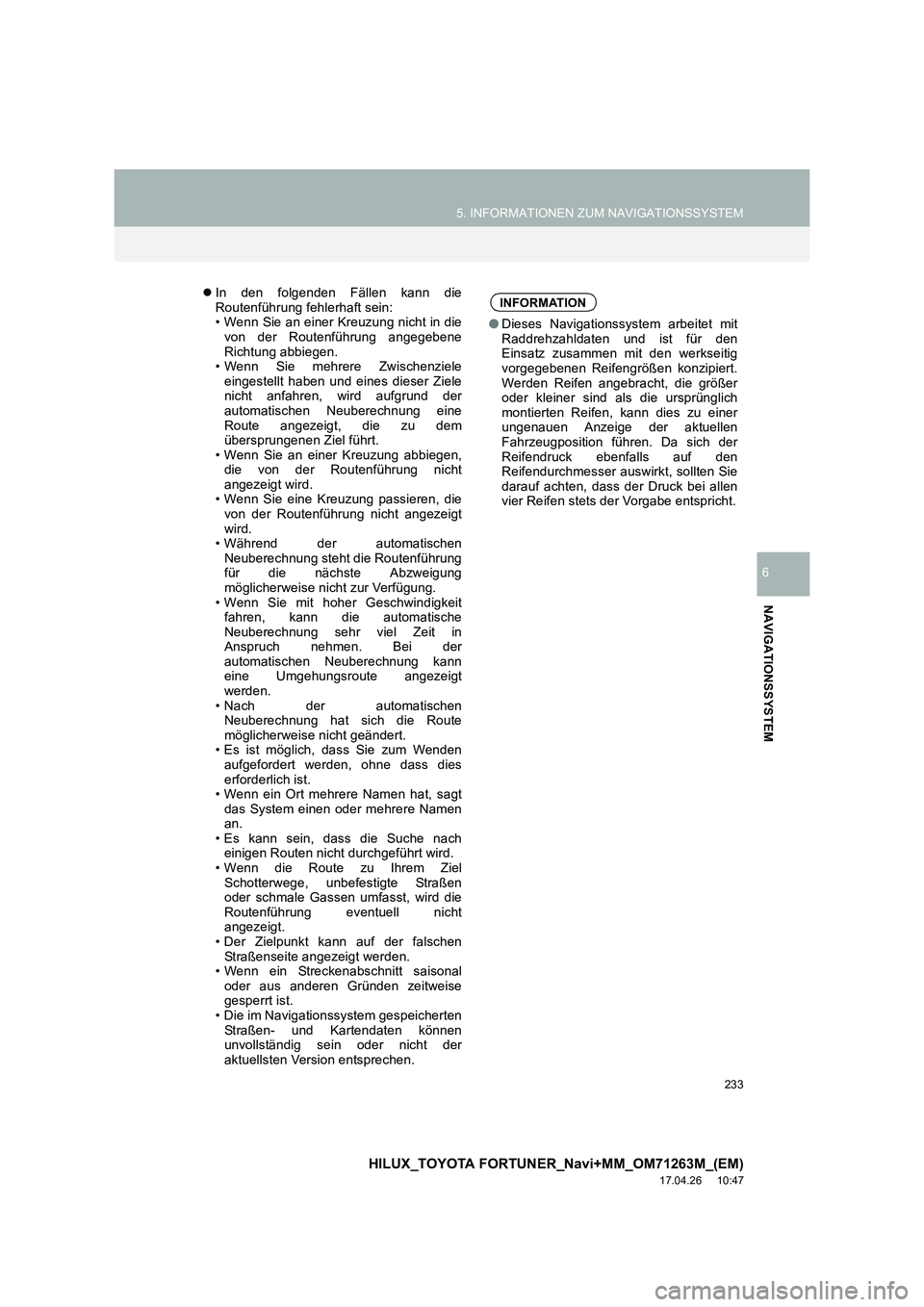
233
5. INFORMATIONEN ZUM NAVIGATIONSSYSTEM
HILUX_TOYOTA FORTUNER_Navi+MM_OM71263M_(EM)
17.04.26 10:47
NAVIGATIONSSYSTEM
6
�zIn den folgenden Fällen kann die
Routenführung fehlerhaft sein:
• Wenn Sie an einer Kreuzung nicht in die
von der Routenführung angegebene
Richtung abbiegen.
• Wenn Sie mehrere Zwischenziele eingestellt haben und eines dieser Ziele
nicht anfahren, wird aufgrund der
automatischen Neuberechnung eine
Route angezeigt, die zu dem
übersprungenen Ziel führt.
• Wenn Sie an einer Kreuzung abbiegen, die von der Routenführung nicht
angezeigt wird.
• Wenn Sie eine Kreuzung passieren, die
von der Routenführung nicht angezeigt
wird.
• Während der automatischen Neuberechnung steht die Routenführung
für die nächste Abzweigung
möglicherweise nicht zur Verfügung.
• Wenn Sie mit hoher Geschwindigkeit fahren, kann die automatische
Neuberechnung sehr viel Zeit in
Anspruch nehmen. Bei der
automatischen Neuberechnung kann
eine Umgehungsroute angezeigt
werden.
• Nach der automatischen Neuberechnung hat sich die Route
möglicherweise nicht geändert.
• Es ist möglich, dass Sie zum Wenden aufgefordert werden, ohne dass dies
erforderlich ist.
• Wenn ein Ort mehrere Namen hat, sagt das System einen oder mehrere Namen
an.
• Es kann sein, dass die Suche nach einigen Routen nicht durchgeführt wird.
• Wenn die Route zu Ihrem Ziel Schotterwege, unbefestigte Straßen
oder schmale Gassen umfasst, wird die
Routenführung eventuell nicht
angezeigt.
• Der Zielpunkt kann auf der falschen
Straßenseite angezeigt werden.
• Wenn ein Streckenabschnitt saisonal oder aus anderen Gründen zeitweise
gesperrt ist.
• Die im Navigationssystem gespeicherten
Straßen- und Kartendaten können
unvollständig sein oder nicht der
aktuellsten Version entsprechen.INFORMATION
● Dieses Navigationssystem arbeitet mit
Raddrehzahldaten und ist für den
Einsatz zusammen mit den werkseitig
vorgegebenen Reifengrößen konzipiert.
Werden Reifen angebracht, die größer
oder kleiner sind als die ursprünglich
montierten Reifen, kann dies zu einer
ungenauen Anzeige der aktuellen
Fahrzeugposition führen. Da sich der
Reifendruck ebenfalls auf den
Reifendurchmesser auswirkt, sollten Sie
darauf achten, dass der Druck bei allen
vier Reifen stets der Vorgabe entspricht.
Page 241 of 272
241
1. VOR DER NUTZUNG VON ANWENDUNGEN
HILUX_TOYOTA FORTUNER_Navi+MM_OM71263M_(EM)
17.04.26 10:47
ANWENDUNGEN
7
1Wählen Sie “Anmeld.”.
2Füllen Sie die Felder aus und wählen
Sie “Login Information bestätigen” .
�zWenn Sie “Passwort speichern” wählen,
werden die eingegebenen
Anmeldeinformationen des Benutzers für
zukünftige Anmeldungen gespeichert.
ANMELDEN BEIM TOYOTA-
WEBPORTAL
Page 244 of 272
244
HILUX_TOYOTA FORTUNER_Navi+MM_OM71263M_(EM)
17.04.26 10:47
2. ANWENDUNGSFUNKTIONEN
1. DIASHOW*
1Öffnen Sie die Abdeckung des USB-/
AUX-Anschlusses.
�X Typ A
�X Typ B
2Schließen Sie das USB-Speichergerät
an, das die Bilddaten enthält.
3Rufen Sie den Toyota online-
Menübildschirm auf. ( →S.236)
4Wählen Sie “Bilder”.
�zDie Diashow beginnt automatisch.
Sie können sich auf einem USB-
Speichergerät gespeicherte Bilder
anschauen.
*: Toyota Touch 2 with Go